XIAOMI 13 Pro 5G
Activer la reconnaissance faciale en 13 étapes difficulté Intermédiaire

Activer la reconnaissance faciale
13 étapes
Intermédiaire
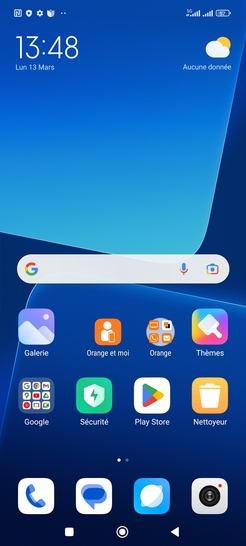
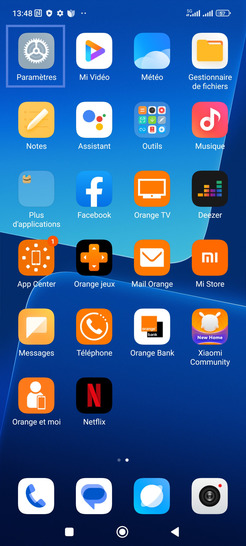
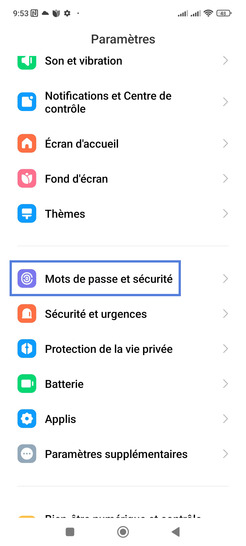
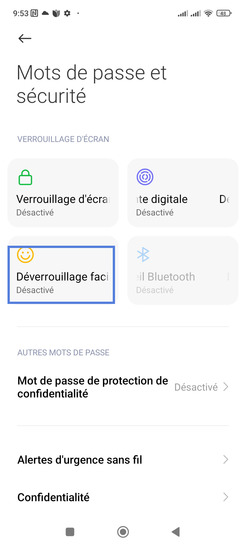
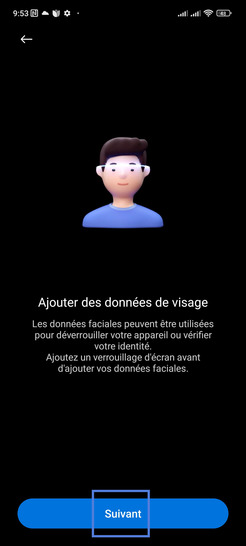
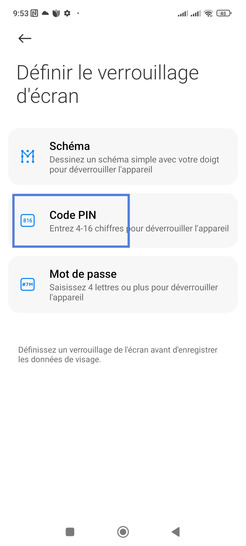
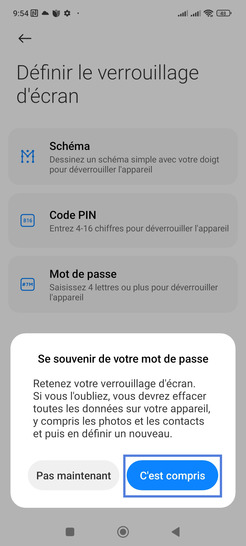
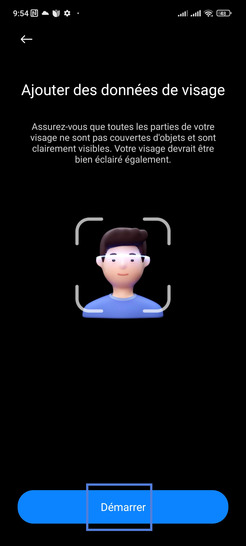
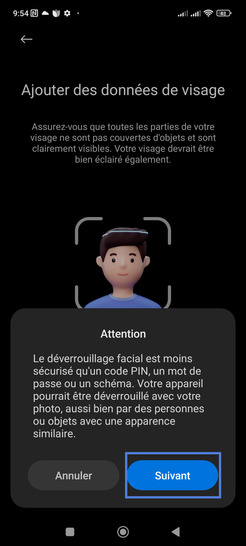
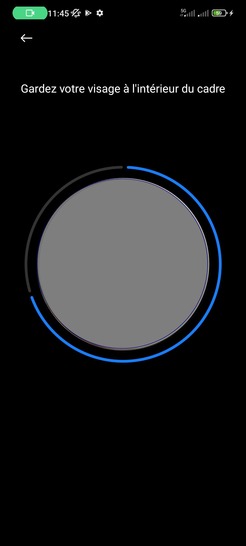
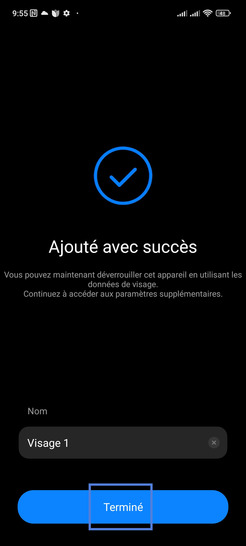
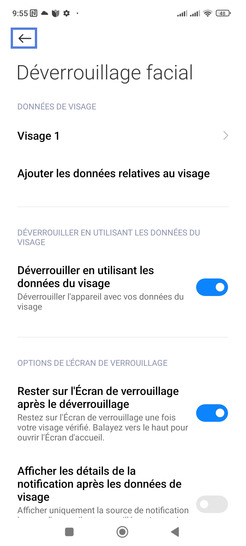
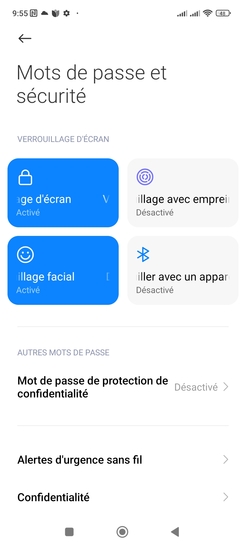
Bravo ! Vous avez terminé ce tutoriel.
Découvrez nos autres tutoriels